Zoomミーティング中には、さまざまな機能について操作が可能です。ここでは、ミーティング中に参加者が全画面表示にする / 全画面表示を解除する方法を見ていきます。
Zoomに必要な機器はこちら
全画面表示にする / 全画面表示を解除する
画面右上の「全画面表示の開始」ボタンをクリックすると、全画面モードに切り替えることができます。
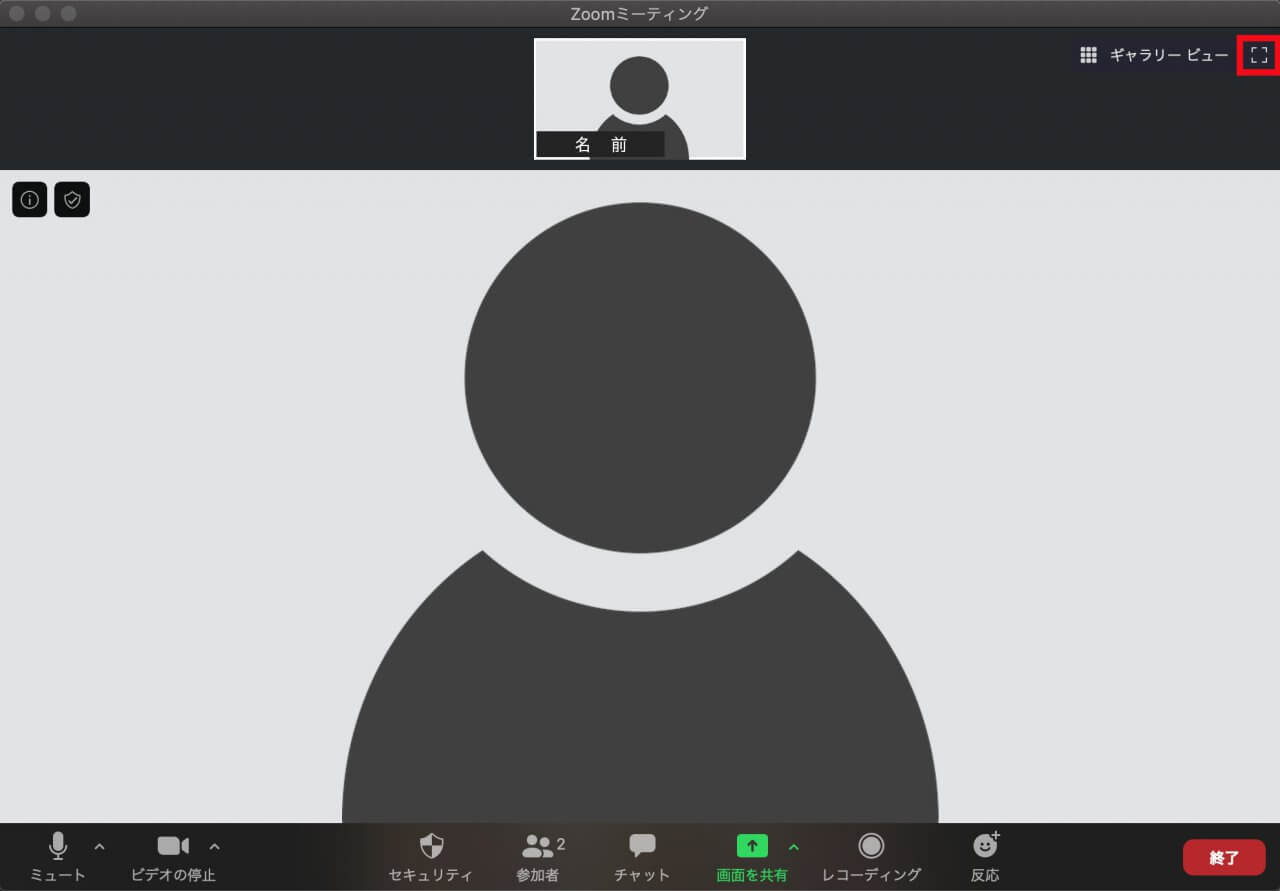
画面をダブルクリックしても、全画面モードを開始できます。
「全画面表示の終了」ボタンをクリックすると、同様にウィンドウモードに切り替わります。
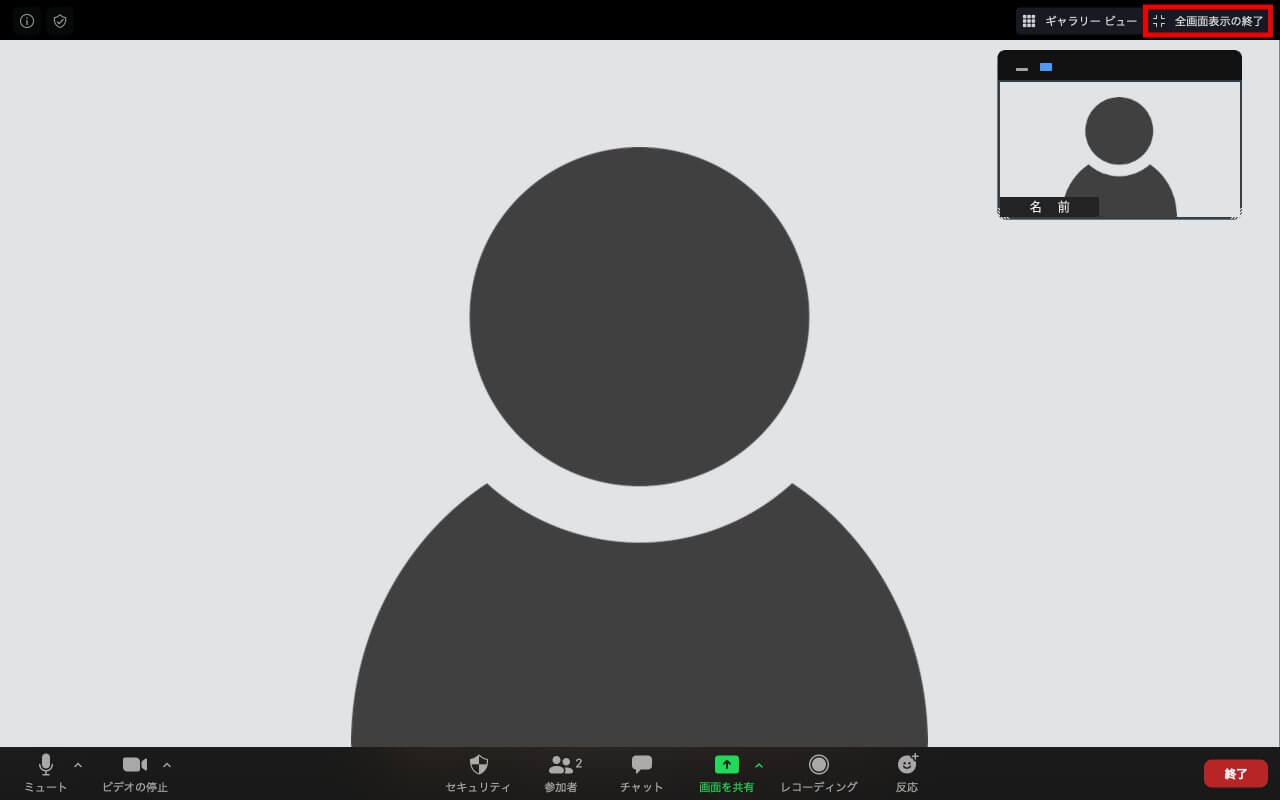
ESCを押すか画面をダブルクリックしても、全画面モードは終了します。
Zoomに必要な機器はこちら



コメント